كيفية إجبار Windows على إعادة التشغيل في الوضع الآمن [15 دقيقة]
ماذا تعرف
- لإجبار Windows على إعادة التشغيل في الوضع الآمن ، ستحتاج إلى الوصول إلى خيارات بدء التشغيل المتقدمة في Windows 11/10/8.
- بعد ذلك ، للوصول إلى الوضع الآمن من موجه الأوامر ، ستستخدم ملف bcdedit أمر.
- هناك العديد من التكرارات لموجه أوامر Safe Mode الذي يمكنك استخدامه ، اعتمادًا على سبب حاجتك إلى إعادة التشغيل في الوضع الآمن.
هناك عدد من المواقف التي قد تجعل من الصعب للغاية بدء تشغيل Windows في الوضع الآمن. هذا أمر محبط بشكل خاص لأنه مهما كان سبب احتياجك للوصول إلى الوضع الآمن ، فربما يكون محبطًا للغاية في حد ذاته!
كيف يمكنك الوصول إلى الوضع الآمن؟
في نظام التشغيل Windows 11, نظام التشغيل Windows 10، و ويندوز 8، يتم الوصول إلى الوضع الآمن من إعدادات البدء، والذي يتم الوصول إليه من خلال خيارات بدء التشغيل المتقدمة قائمة. لسوء الحظ ، لا تظهر إعدادات بدء التشغيل إلا كخيار في خيارات بدء التشغيل المتقدمة إذا قمت بالوصول إليها من داخل Windows. بمعنى آخر ، يجب أن يعمل Windows 11/10/8 بشكل صحيح قبل أن تتمكن من ذلك حذاء طويل في الوضع الآمن ، والذي لا تحتاج حقًا إلى استخدامه إلا إذا كان Windows لا تعمل بشكل صحيح.
صحيح أن خيارات بدء التشغيل المتقدمة (وبالتالي إعدادات بدء التشغيل والوضع الآمن) تظهر تلقائيًا أثناء مشاكل بدء تشغيل Windows ، ولكن الافتقار إلى السهولة من خارج ويندوز الوصول أمر مقلق بعض الشيء.
ويندوز 7 و نظام التشغيل Windows Vista لديك بعض المواقف الأقل شيوعًا التي تجعل الوصول إليها الوضع الآمن شبه مستحيل، لكنها تحدث.
لحسن الحظ ، هناك طريقة لإجبار Windows على البدء في الوضع الآمن إذا لم تتمكن من الوصول إلى إعدادات بدء التشغيل في Windows 11 و 10 و 8 أو قائمة F8 (خيارات التمهيد المتقدمة) في Windows 7 و Vista ، أو حتى إذا لم تتمكن من الوصول إلى Windows على الإطلاق.
نوع من "عكس" هذه الخدعة يعمل أيضًا قف نوافذ من تبدأ في الوضع الآمن. إذا استمر Windows بالتمهيد مباشرة إلى الوضع الآمن ولا يمكنك إيقافه ، فقم بإلقاء نظرة على البرنامج التعليمي أدناه ثم اتبع النصائح الواردة في كيفية إيقاف حلقة الوضع الآمن في أسفل الصفحة.
الوقت اللازم: يعد إجبار Windows على إعادة التشغيل في الوضع الآمن (أو إيقاف تشغيله في الوضع الآمن) أمرًا صعبًا إلى حد ما وقد يستغرق عدة دقائق على الأكثر.
كيفية إجبار Windows على إعادة التشغيل في الوضع الآمن
-
افتح خيارات بدء التشغيل المتقدمة في Windows 11/10/8، على افتراض أنك تستخدم واحدًا من هؤلاء أنظمة التشغيل. نظرًا لأنه لا يمكنك بدء تشغيل Windows بشكل صحيح ، استخدم الطريقة 4 أو 5 أو 6 الموضحة في هذا البرنامج التعليمي.

مع Windows 7 أو Windows Vista ، ابدأ خيارات استرداد النظام باستخدام وسائط التثبيت أو قرص إصلاح النظام. لسوء الحظ ، هذه العملية لا تعمل مع ويندوز إكس بي.
إذا كنت ترغب في فرض أو إيقاف الوضع الآمن من البدء ، وأنت في الواقع علبة الوصول إلى Windows بشكل صحيح ، لست بحاجة إلى اتباع الإجراء أدناه. رؤية أسهل بكثير كيفية بدء تشغيل Windows في الوضع الآمن باستخدام تكوين النظام معالجة.
-
افتح موجه الأمر.

خيارات بدء التشغيل المتقدمة (Windows 11/10/8): يختار استكشاف الاخطاء، من ثم خيارات متقدمةو اخيرا موجه الأمر.
خيارات استرداد النظام (Windows 7 / Vista): انقر على موجه الأمر الاختصار.
-
مع فتح موجه الأوامر ، قم بتنفيذ bcdedit الصحيح أمر كما هو موضح أدناه بناءً على خيار الوضع الآمن الذي ترغب في بدء تشغيله:
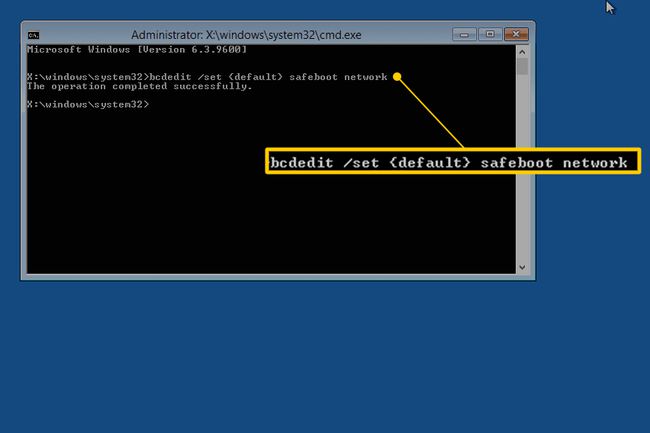
الوضع الآمن:
bcdedit / تعيين الحد الأدنى من نظام التشغيل الآمن {افتراضي}الوضع الآمن مع الشبكات:
bcdedit / تعيين شبكة التشغيل الآمن {default}الوضع الآمن مع موجه الأوامر:
bcdedit / مجموعة {افتراضي} safeboot Min bcdedit / set {default} safebootalternateshell نعمتأكد من كتابة أي أمر تختاره بالضبط كما هو موضح ثم قم بتنفيذه باستخدام ملف يدخل مفتاح. المساحات مهمة جدا! الأقواس {and} هي تلك الموجودة فوق المفتاحين [و] على لوحة المفاتيح. مطلوب أمرين منفصلين للبدء الوضع الآمن مع موجه الأوامر، لذا تأكد من تنفيذها كليهما.
-
يجب أن يقوم أمر bcdedit الذي تم تنفيذه بشكل صحيح بإرجاع هذه الرسالة:
تمت العملية بنجاحإذا رأيت إحدى هذه الرسائل أو شيئًا مشابهًا ، فتحقق من الخطوة 3 مرة أخرى وتأكد من تنفيذ أمر الوضع الآمن بشكل صحيح:
- المعلمة غير صحيحة
- الأمر المحدد المحدد غير صالح
- ... لم يتم التعرف عليه كأمر داخلي أو خارجي ...
إغلاق إطار موجه الأوامر.
-
في Windows 11 و 10 و 8 ، حدد يكمل.
في Windows 7 و Vista ، حدد اعادة البدء.

انتظر حتى يتم إعادة تشغيل جهاز الكمبيوتر أو الجهاز.
بمجرد بدء تشغيل Windows ، قم بتسجيل الدخول كما تفعل عادةً واستخدم الوضع الآمن كما كنت تخطط.
سيستمر Windows في البدء في الوضع الآمن في كل مرة تقوم فيها بإعادة التشغيل ما لم تقم بالتراجع عما فعلته في الخطوة 3. أسهل طريقة للقيام بذلك ليس عن طريق تنفيذ المزيد من الأوامر ، ولكن عبر تكوين النظام واتباع الخطوات 11-14 في البرنامج التعليمي.
كيفية إيقاف حلقة الوضع الآمن
إذا كان Windows عالقًا في نوع من "تكرار الوضع الآمن" ، فإنه يمنعك من البدء الوضع العادي مرة أخرى ، وقد جربت الإرشادات التي قدمناها في ملف الأهمية المكالمة من الخطوة 8 أعلاه ولكن لم تنجح ، جرب هذا:
بدء موجه الأوامر من في الخارج من Windows ، العملية الموضحة في الخطوتين 1 و 2 أعلاه.
-
قم بتنفيذ هذا الأمر بمجرد فتح موجه الأوامر:
bcdedit / deletevalue {افتراضي} التمهيد الآمن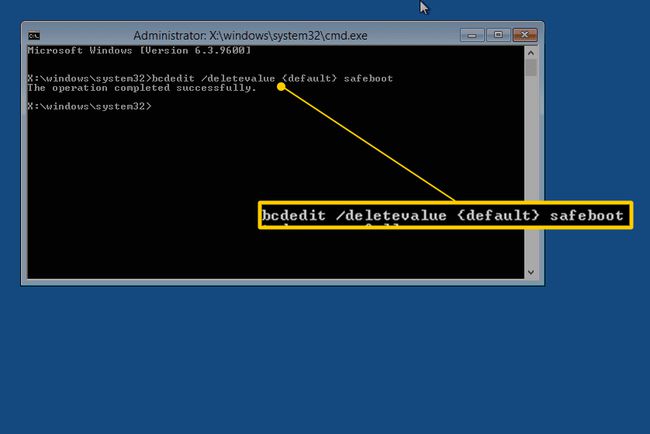
بافتراض أنه تم تنفيذه بنجاح (انظر الخطوة 4 أعلاه) ، قم بإعادة تشغيل جهاز الحاسوب الخاص بك ثم يجب أن يبدأ Windows بشكل طبيعي.
إذا كان هذا لا يعمل وبدأت تعتقد أنه قد يكون من المفيد الحصول على جهاز كمبيوتر جديد ، فقد تكون على حق. حتى أفضل أجهزة الكمبيوتر يمكن أن تستمر لفترة طويلة فقط!
